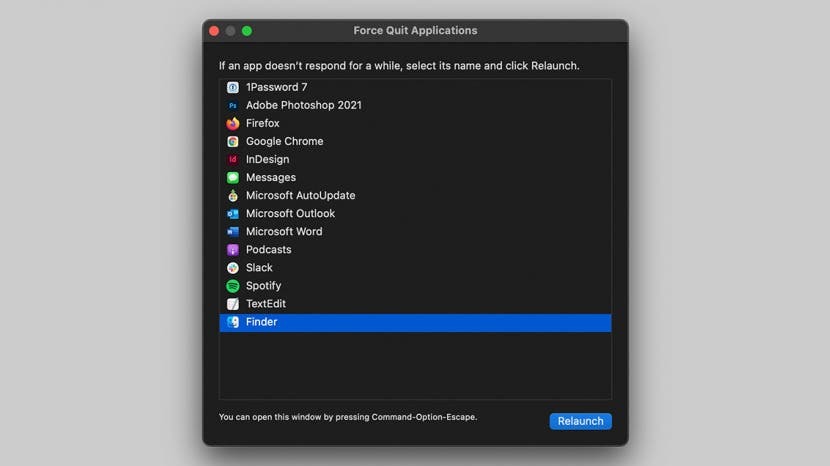
Perché il mio Mac è così lento? Come utente Mac, probabilmente hai familiarità con la ruota della morte, anche se la chiami qualcos'altro. Fortunatamente, ci sono alcune cose che puoi provare che potrebbero aiutare a risolvere il problema. In questo modo puoi passare molto meno tempo a guardare la ruota della morte del Mac e molto più tempo usando con successo il tuo Mac.
Salta a:
- Correzione rapida per la ruota che gira per Mac
- Riavvia il tuo Mac
-
Problemi persistenti con la ruota della morte
- Riordina il tuo Mac
- Controlla la tua memoria e l'elaborazione
Soluzione rapida per la ruota della morte del Mac
A volte la ruota che gira appare per alcuni secondi o solo quando si utilizza un'app particolare. Se è così, sei fortunato! Il problema è probabilmente causato da quell'app specifica invece che da un problema di sistema ed è probabile che il problema verrà risolto se esci dall'app, semplicemente chiudendola o forzandola a uscire se l'app lo è non rispondente. Per forzare l'uscita su un Mac, segui questi passaggi:
- Clicca sul Menù di mele (o usa la scorciatoia da tastiera cmd+opzione+esc e vai al passaggio 3).
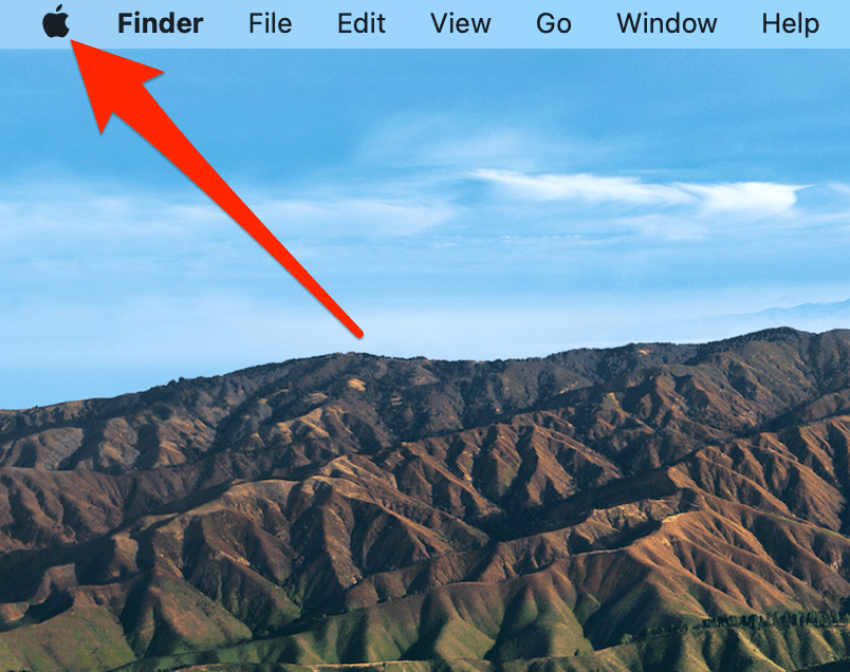
- Selezionare Uscita forzata (vedrai "Chiusura forzata..." o "Chiusura forzata [Nome app]").
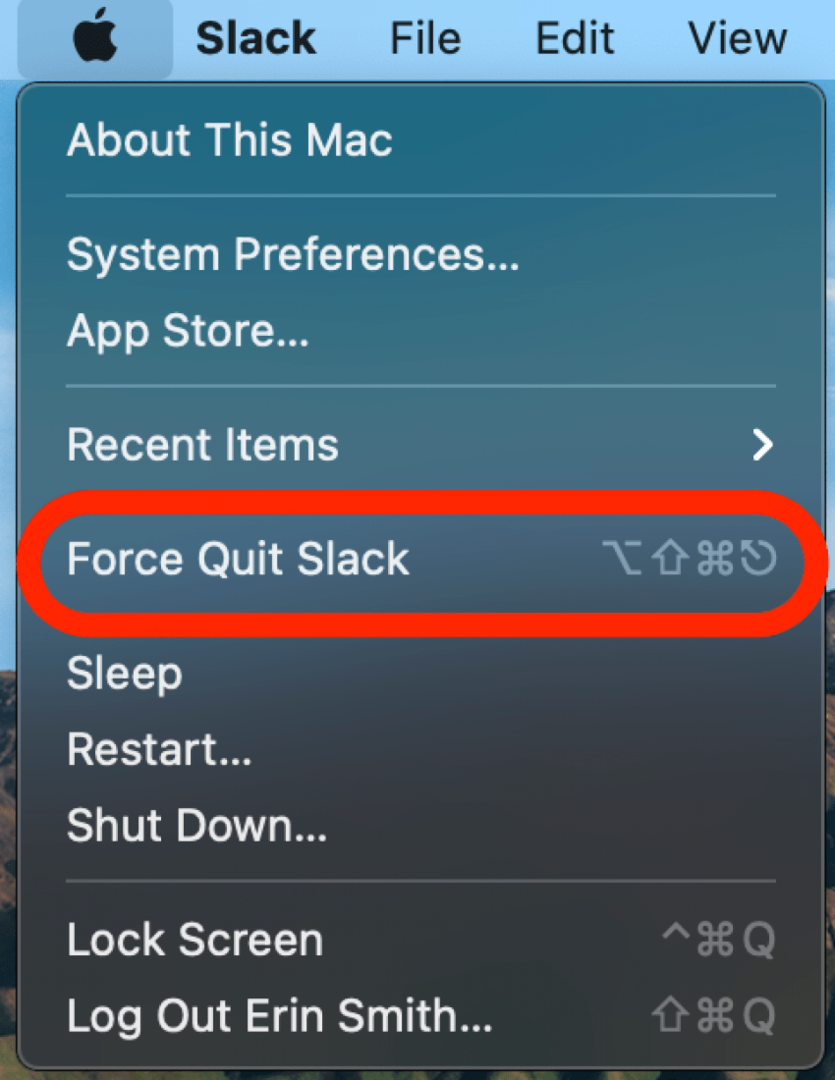
- Scegli l'app che non risponde.
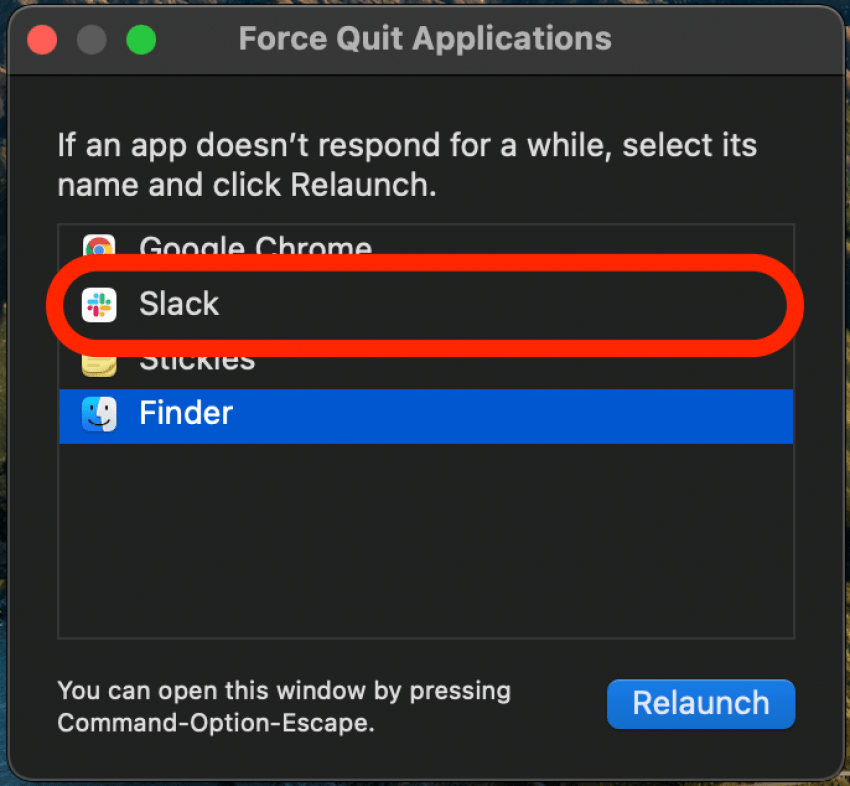
- Clic Uscita forzata.
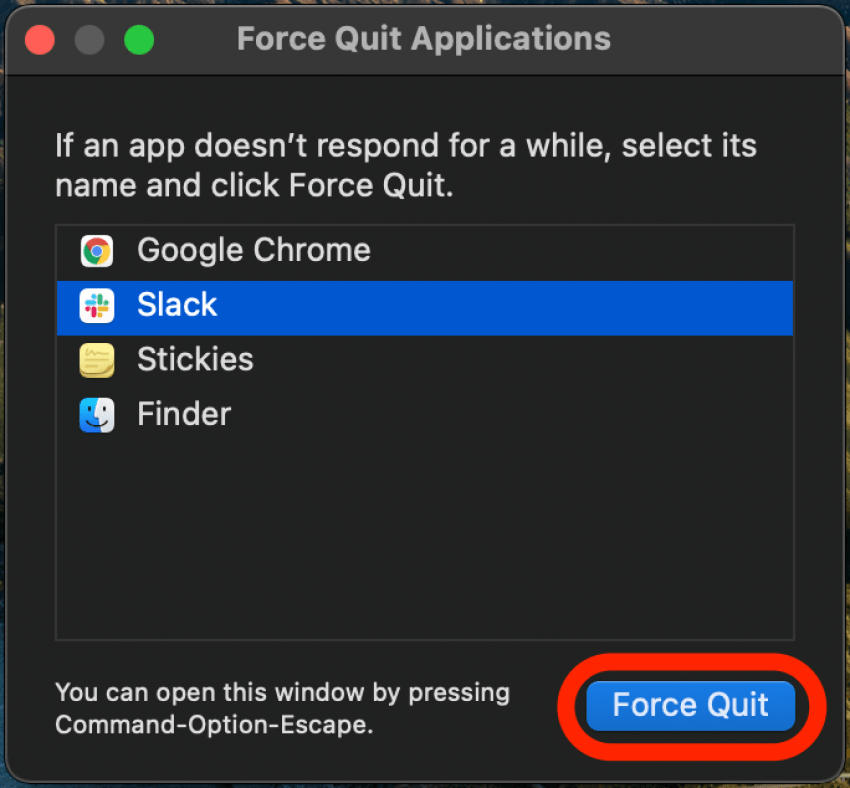
- Clic Uscita forzata di nuovo per confermare.
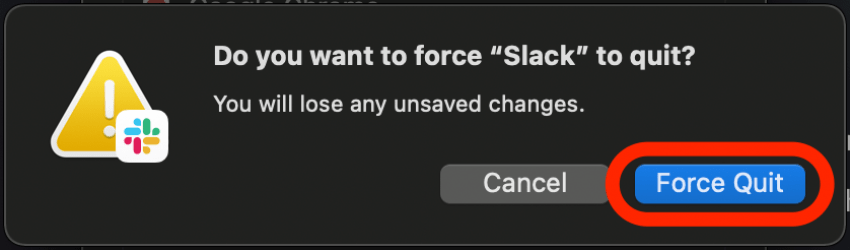
Riavvia o forza il riavvio del Mac
Se la ruota della morte del Mac gira e causa troppi problemi per eseguire altre funzioni sul computer, potrebbe essere necessario riavviare il Mac o forzare il riavvio se non è possibile accedere al menu Apple. Ecco le istruzioni per entrambi i metodi:
- Se puoi, clicca su Menù di mele.
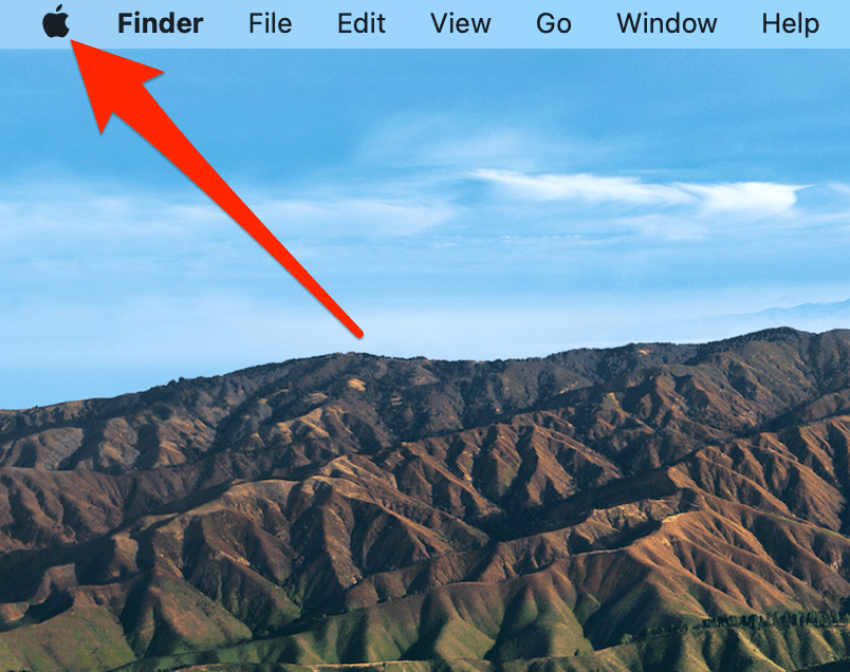
- Clic Ricomincia.
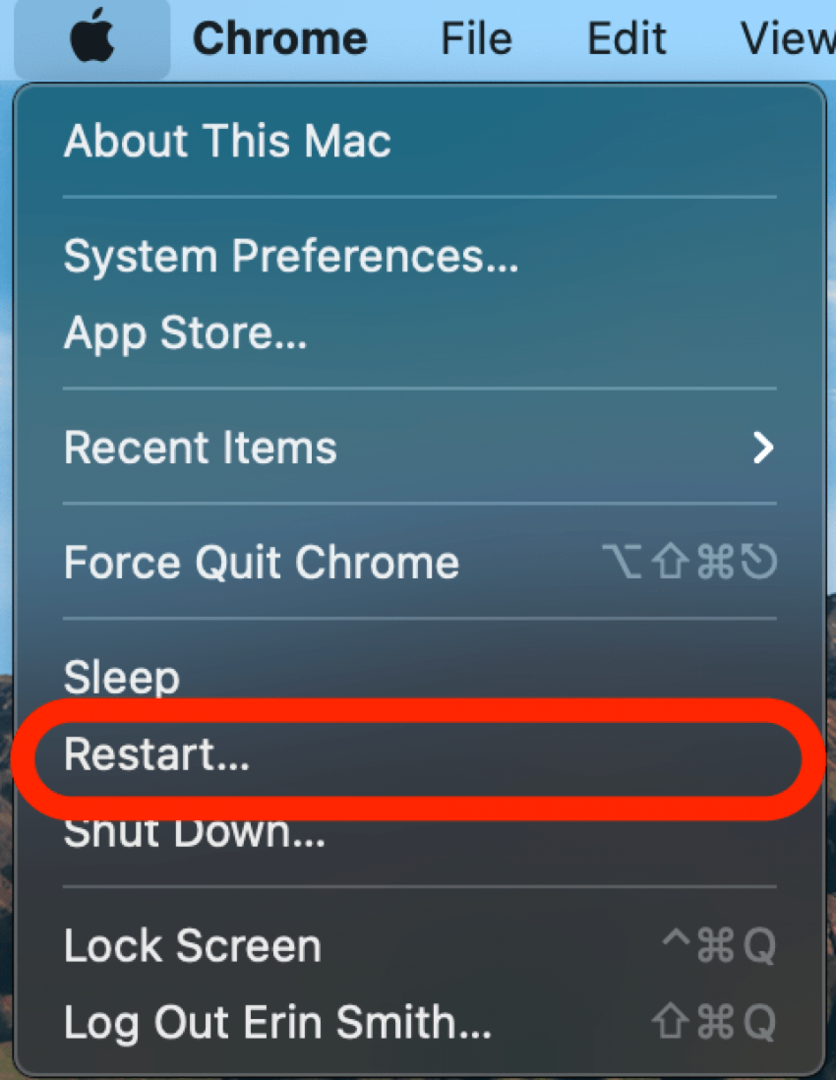
Se non puoi usare il mouse o il computer non risponde, dovrai forzare il riavvio del Mac. Per fare questo:
- Tieni premuti i tasti cmd+controllo+potenzapulsante (Su un MacBook, sarà lo stesso del pulsante Touch ID se ne hai uno).
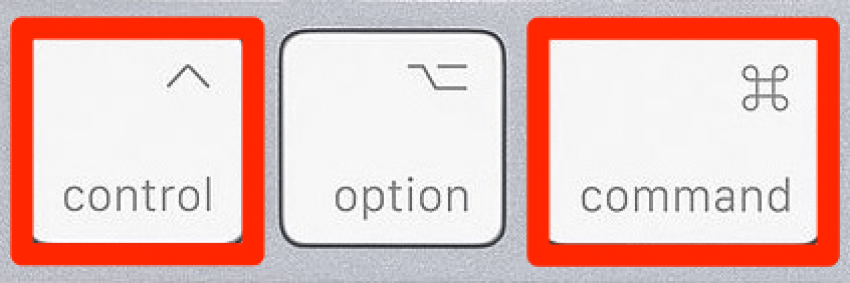
- Continua a tenerli premuti finché lo schermo non diventa nero, quindi rilascia.
La tua macchina dovrebbe riavviarsi normalmente, dandoti una nuova possibilità di fare il lavoro che stavi cercando di fare.
Problemi persistenti con la ruota della morte
Se i passaggi precedenti non hanno risolto i tuoi problemi, potrebbe non essere una soluzione così semplice. Potrebbero esserci diverse cose che contribuiscono a un Mac lento o a una ruota della morte persistente, ma alcuni probabili colpevoli sono lo spazio di archiviazione insufficiente o problemi con la memoria disponibile del dispositivo.
Riordina il tuo Mac
Un ottimo modo per velocizzare il tuo Mac è liberare spazio su di esso. Pensalo come organizzare la tua scrivania; meno disordine hai, più facile è concentrarsi sul compito da svolgere. Il tuo Mac non è diverso.
Ti consigliamo di iniziare eliminando file di grandi dimensioni non necessari o applicazioni che hai scaricato ma che non utilizzi più. Successivamente, è una buona idea vedere quali file o supporti ti senti a tuo agio di archiviare su un disco rigido rimovibile o su iCloud in modo che tu non debba dedicare spazio di archiviazione sul tuo Mac per quegli elementi. Dopo aver liberato spazio di archiviazione sul tuo Mac, puoi sentirti libero di eliminare i vecchi file, il che dovrebbe aiutarlo a funzionare più velocemente.
Controlla la tua memoria e l'elaborazione
La RAM del tuo Mac, oppure Memoria ad accesso casuale, consente di eseguire più programmi contemporaneamente. Più RAM hai, più processi possono essere eseguiti contemporaneamente senza influenzare notevolmente la velocità o la funzione del tuo Mac. La CPU del tuo Mac, o Central Processing Unit, determina la velocità con cui il tuo Mac elabora le sue attività. Insieme, la RAM e la CPU determinano quanto è efficiente il tuo Mac e quanto bene gestisce app di grandi dimensioni e processi complessi.
- Aprire Finder sul tuo Mac.
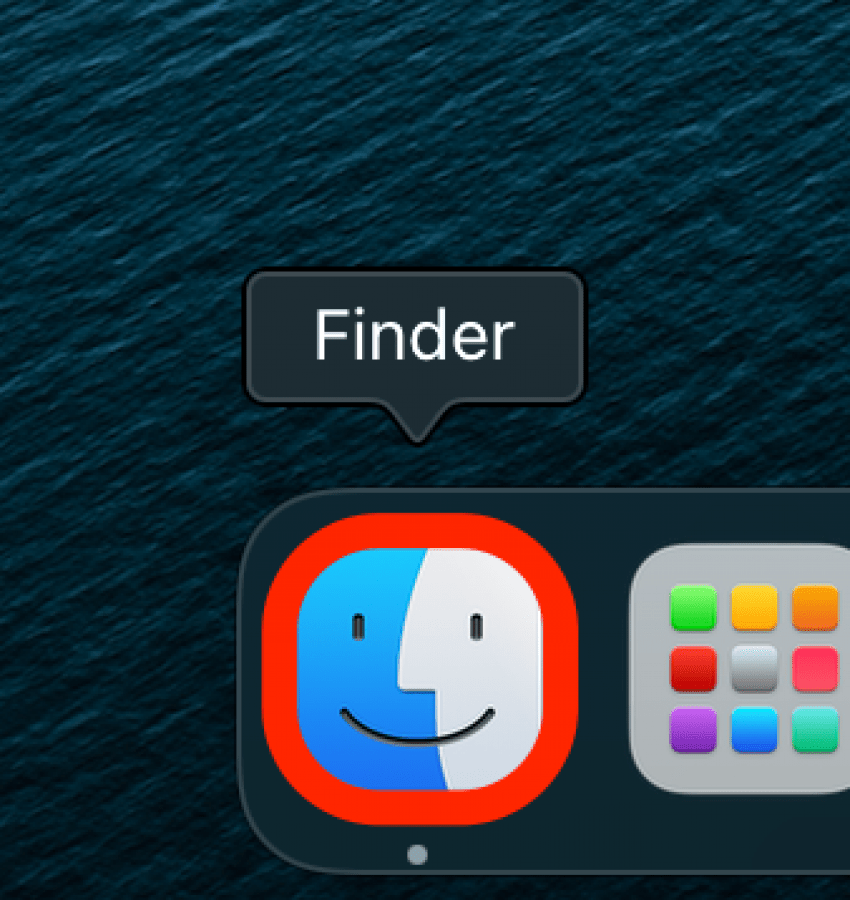
- Vai a Applicazioni.
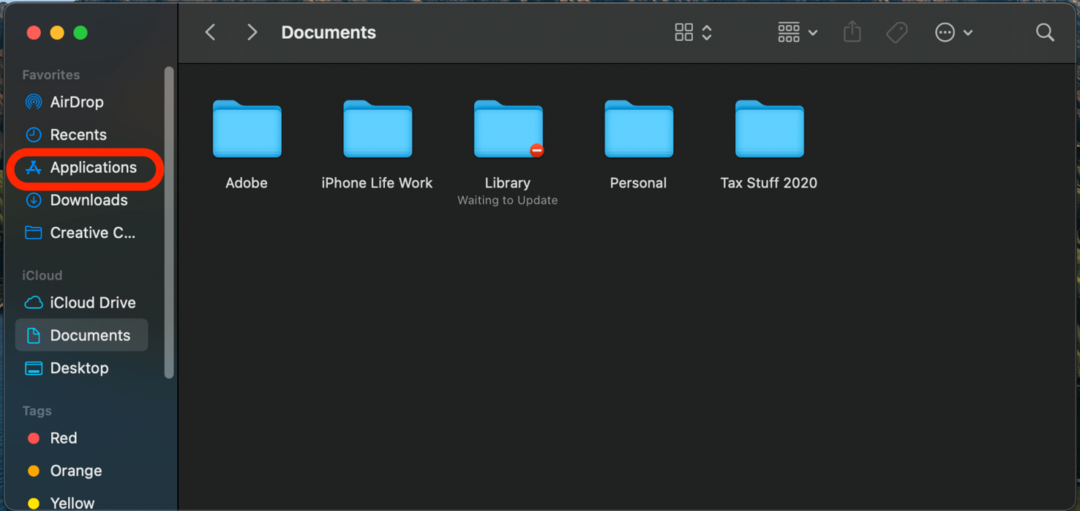
- Clicca su Utilità.
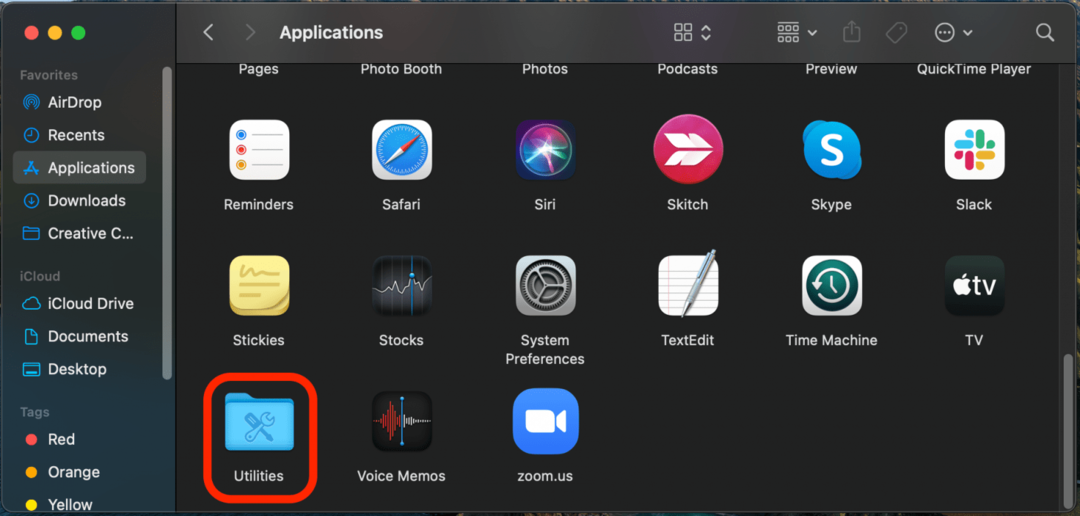
- Clicca su Monitoraggio dell'attività.
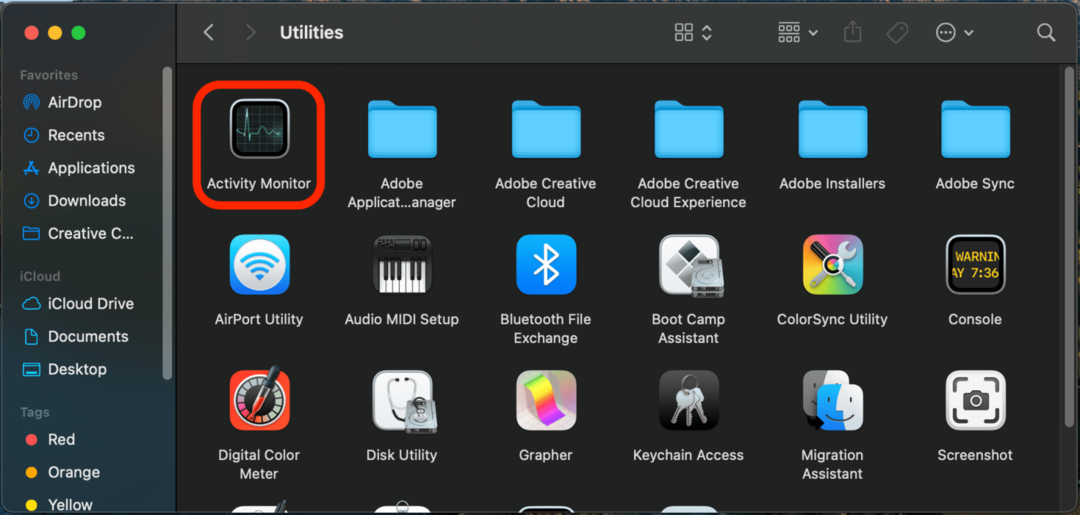
- Controlla l'attività della CPU del tuo Mac nei grafici in basso.
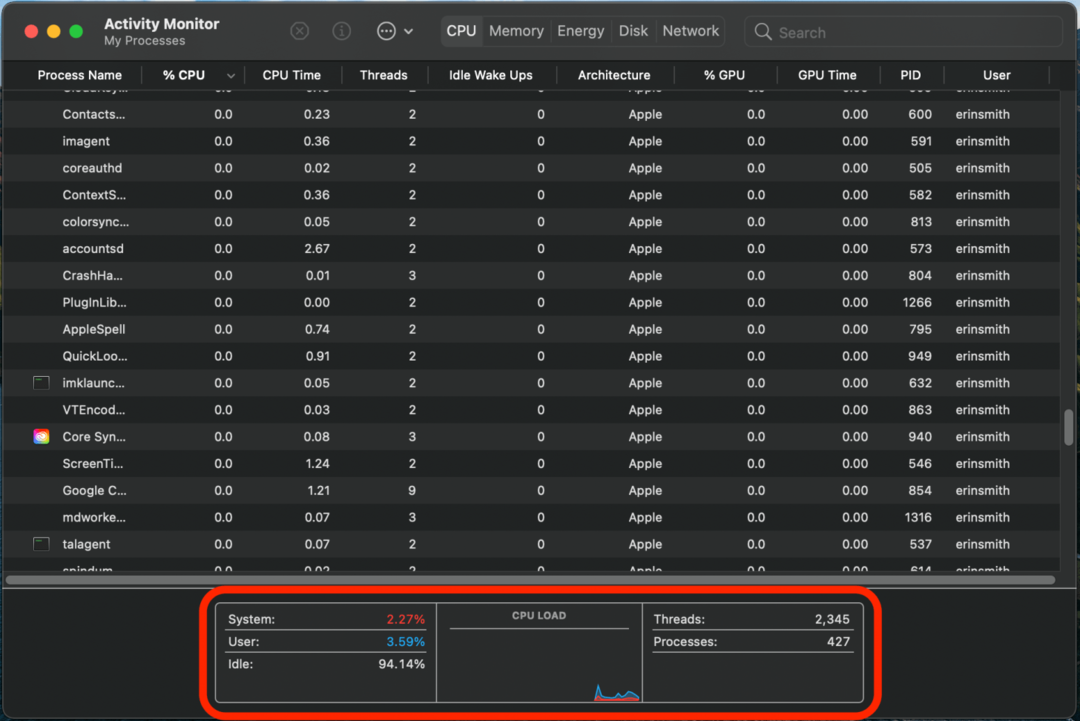
Se sai che il tuo computer è sano (nessun malware o problemi simili) ma Activity Monitor mostra che la tua CPU non lo è gestendo le attività quotidiane come dovrebbe, è possibile che il processore del tuo computer non riesca a tenere il passo con ciò che stai chiedendo farlo. Sfortunatamente una delle uniche soluzioni per questo è aggiornare il tuo computer a favore di uno che possa farlo gestisci il tuo normale carico di lavoro e disponi ancora di spazio di elaborazione disponibile anche per i giorni più impegnativi e più duri compiti.
Se il problema è la RAM e non la CPU, potrebbe essere possibile aggiungere RAM. Questo è un processo che probabilmente dovrebbe essere eseguito da un professionista a meno che tu non sia particolarmente esperto di tecnologia e potrebbe non essere possibile su alcuni modelli di Mac. Mele Guida per l'utente di Activity Monitor pagina su questo argomento può essere utile.
Si spera che la ruota della morte del Mac non sembri così scoraggiante ora che hai imparato alcuni modi per risolverlo. Facci sapere quale di questi suggerimenti ti ha aiutato di più! Se sei interessato a consigli Mac più utili, puoi anche imparare come eseguire il backup di un Mac su iCloud così come come personalizzare gli stack su un Mac.